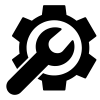Każdy użytkownik laptopa prawdopodobnie przynajmniej raz zetknął się z problemem, w którym myszka przestaje działać. Jest to kwestia uciążliwa, szczególnie gdy potrzebujemy sprawnie obsługiwać urządzenie na przykład w pracy, szkole czy podczas rozrywki. W niniejszym artykule postaramy się dokładnie wyjaśnić, dlaczego myszka nie działa w laptopie, a także zaprezentujemy komunikatywne i możliwe do zastosowania przez każdego rozwiązania tego problemu. Skupimy się na możliwych przyczynach oraz skutecznych sposobach na naprawienie tej usterki.
Przyczyny problemów z myszką w laptopie
Sprawdzenie podstawowych połączeń fizycznych
Jednym z najprostszych sposobów rozwiązania problemu, dlaczego myszka nie działa w laptopie, jest sprawdzenie podstawowych połączeń fizycznych. Czasami wystarczy delikatnie poruszyć lub podłączyć ponownie kabel USB, by myszka zaczęła działać. Warto tu wspomnieć o kilku krokach, które należy podjąć:
Sprawdzenie portu USB: Upewnij się, że port USB nie jest zabrudzony lub uszkodzony. Czasami kurz i brud mogą zakłócać prace myszki.
Podłączenie do innego portu: Spróbuj podłączyć myszkę do innego portu USB, aby wyeliminować możliwość problemu z konkretnym portem.
Test na innym urządzeniu: Podłącz myszkę do innego komputera lub laptopa, aby sprawdzić, czy problem leży po stronie urządzenia głównego.
Stan kabla: Sprawdź, czy kabel myszki nie jest uszkodzony – przetarty, złamany.
Takie podstawowe działania mogą w wielu przypadkach szybko zidentyfikować przyczynę, przez którą myszka nie działa.
Problemy z oprogramowaniem i sterownikami
Aktualizacja i reinstalacja sterowników
Jeżeli problemy fizyczne zostały wyeliminowane, warto przyjrzeć się sterownikom oraz oprogramowaniu. Często przytaczanym powodem, dlaczego myszka nie działa w laptopie, jest niewłaściwe funkcjonowanie lub uszkodzenie sterowników. Jest to częsta przyczyna problemów z myszkami, zwłaszcza bezprzewodowymi. Poniżej przedstawiono kroki, jak temu zaradzić:
Sprawdzenie Menedżera urządzeń: Przejdź do Menedżera urządzeń w Windowsie (kombinacja klawiszy Win + X -> Menedżer urządzeń) i znajdź sekcję „Myszy i inne urządzenia wskazujące”. Sprawdź, czy nie ma tam żółtych wykrzykników lub innych oznaczeń problemu.
Aktualizacja sterowników: Kliknij prawym przyciskiem myszy na nazwę myszki i wybierz „Aktualizuj sterownik”. Możesz poszukać sterownika online lub na płycie dołączonej do myszki.
Reinstalacja sterowników: Jeśli aktualizacja nie pomoże, odinstaluj urządzenie z Menedżera urządzeń, a następnie zrestartuj komputer. System automatycznie powinien zainstalować odpowiednie sterowniki po ponownym uruchomieniu.
Sterowniki można również pobrać bezpośrednio z oficjalnych stron producenta, co zapewnia, że będą one najnowsze i zgodne z systemem operacyjnym.
Konflikty z oprogramowaniem i aktualizacje systemu operacyjnego
Rozwiązywanie konfliktów i problemów z systemem operacyjnym
Innym czynnikiem, mogącym wpływać na to, dlaczego myszka nie działa w laptopie, są konflikty z innym oprogramowaniem oraz aktualizacje systemu operacyjnego. Niektóre programy mogą zakłócać działanie urządzeń peryferyjnych, w tym myszek. Poniżej przedstawiamy kroki, jakie należy podjąć:
Tryb awaryjny: Uruchom komputer w trybie awaryjnym, aby sprawdzić, czy jakiś program nie koliduje z działaniem myszki. W trybie awaryjnym uruchamiane są jedynie niezbędne usługi i sterowniki.
Wyłączenie oprogramowania: Spróbuj wyłączyć lub odinstalować wszelkie programy niedawno zainstalowane, które mogą wpływać na działanie myszki.
Aktualizacje systemu: Upewnij się, że masz zainstalowane najnowsze aktualizacje systemu operacyjnego. Czasami programistyka może naprawić błędy powodujące problemy z myszkami.
Przywracanie systemu: Jeśli problem pojawił się niedawno po aktualizacji lub instalacji nowych programów, można spróbować przywrócić system do stanu sprzed pojawienia się problemu.
Monitorowanie i zarządzanie aktualizacjami oraz potencjalnymi konfliktami oprogramowania może zapobiec wielu problemom związanym z działaniem myszki na laptopie.
Problemy sprzętowe i awarie hardware’u
Diagnoza i naprawa sprzętu
Jeżeli żadne z powyższych rozwiązań nie pomogły, problem może leżeć w samym sprzęcie. Kolejną przyczyną, dlaczego myszka nie działa w laptopie, mogą być awarie hardware’u i inne uszkodzenia fizyczne. Oto kroki, jakie można podjąć w celu zdiagnozowania i naprawy sprzętu:
Testowanie myszki na innym komputerze: Jeśli myszka nie działa również na innym komputerze, problem leży prawdopodobnie w samej myszce.
Sprawdzenie zasilania: Dla myszek bezprzewodowych sprawdź, czy bateria jest naładowana. Czasami myszki przestają działać z powodu słabej baterii.
Naprawa u specjalisty: W przypadku podejrzenia poważniejszej awarii warto skontaktować się z serwisem i zasięgnąć porady specjalisty. Niekiedy konieczna może być wymiana komponentów.
Zaktualizowanie ustawień BIOS/UEFI: W rzadkich przypadkach problem może być spowodowany przez ustawienia BIOS/UEFI. Warto zaktualizować te ustawienia lub przywrócić je do domyślnych, co może rozwiązać problem.
Diagnozowanie i rozwiązywanie problemów sprzętowych może wymagać większej wiedzy technicznej, jednak jest to niezbędne, gdy inne metody zawiodły.
Używanie alternatywnych urządzeń wskazujących
Korzystanie z panelu dotykowego i innych urządzeń
Jeśli żadna z powyższych metod nie przyniosła rozwiązania, można rozważyć używanie alternatywnych urządzeń wskazujących. Myszka nie zawsze jest jedynym dostępnym narzędziem do nawigacji. Oto kilka sugerowanych alternatyw:
Touchpad laptopa: Większość laptopów posiada wbudowany touchpad, który może zastąpić myszkę. Upewnij się, że touchpad działa poprawnie i umiemy z niego korzystać.
Trackball: Trackball to alternatywne urządzenie, które może być bardziej wygodne i precyzyjne w niektórych zastosowaniach. Działa podobnie do myszki, ale kulka jest umieszczona na górze urządzenia.
Klawiatury z joystickiem: Niektóre klawiatury posiadają wbudowane joysticki lub inne formy kontrolerów, które mogą służyć jako zastępcze narzędzie wskazujące.
Aplikacje na smartfony: Istnieją aplikacje, które pozwalają kontrolować kursorem za pomocą smartfona. To może być tymczasowe rozwiązanie w przypadku problemów z myszką.
Alternatywne urządzenia nie zawsze są idealnym zamiennikiem myszki, ale w sytuacjach awaryjnych mogą okazać się pomocne.
Podsumowanie
Zrozumienie, dlaczego myszka nie działa w laptopie, wymaga analizy kilku możliwości i podjęcia odpowiednich działań naprawczych. Problemy z myszką mogą wynikać z różnych przyczyn – od prostych kwestii takich jak uszkodzone kable, po bardziej złożone problemy ze sterownikami lub konfliktami oprogramowania. Zastosowanie opisanych tu metod powinno pomóc w rozwiązaniu większości problemów z myszkami.
Warto również rozważyć inwestycję w wysokiej jakości myszki, takie jak te oferowane przez markę Hama, aby uniknąć uciążliwości związanych z uszkodzeniami sprzętu. Przy odrobinie cierpliwości i właściwego podejścia, większość problemów z myszkami można skutecznie zdiagnozować i naprawić, co pozwoli na płynną i bezproblemową pracę na laptopie.
Pamiętajmy, że nawet najdrobniejsze usterki mogą być frustrujące, ale ich rozwiązanie często leży w zasięgu naszych możliwości. Cieszymy się, że mogliśmy podzielić się naszą wiedzą i doświadczeniem w kwestii rozwiązania problemu, dlaczego myszka nie działa w laptopie, i mamy nadzieję, że ten artykuł okaże się pomocny dla wszystkich użytkowników laptopów.
Warto przeczytać
- 28 lipca 2024
W dzisiejszych czasach mysz komputerowa jest jednym z najważniejszych narzędzi nie tylko w pracy biurowej, ale także w codziennym użytkowaniu komputerów osobistych. Z...
Czytaj dalej- 15 lipca 2024
Wybór idealnej myszki komputerowej może wydawać się trudnym zadaniem, zwłaszcza gdy na rynku dostępne są zarówno modele przewodowe, jak i bezprzewodowe. Co jest lepsza...
Czytaj dalej